5 raisons pour lesquelles vous devriez utiliser des raccourcis clavier personnalisés dans Premiere Pro
Vous êtes probablement plus que familiarisé avec tous les raccourcis clavier de Premiere Pro par défaut. Pourquoi ne le serais-tu pas ? La liste fournie de raccourcis clavier est équilibrée, séculaire et facile à conserver.
Si vous vous retrouvez à chercher quelque chose qui n'est pas représenté sur la disposition officielle, vous devriez envisager de créer votre propre disposition de clavier personnalisée dans Premiere. C'est l'une des plus grandes faveurs que vous puissiez vous faire en tant que monteur vidéo.
Pourquoi personnaliser vos raccourcis clavier Premiere Pro ?
Lorsque vous commencez à apprendre les ficelles du métier, les raccourcis clavier par défaut de Premiere seront plus que suffisants pour vous amener d'ici à là. Ils couvrent toutes les fonctions les plus courantes et les plus utilisées.
Cependant, au fur et à mesure que vous avancez dans votre carrière, vous vous verrez inévitablement confier des missions plus importantes et plus lourdes. De nouveaux besoins se présenteront. Vous remarquerez probablement que vous gardez une liste interne des obstacles sur lesquels vous trébuchez fréquemment.
Chaque problème a sa solution. Identifier les vôtres et trouver des moyens uniques de les résoudre fait partie du processus
Pour lancer le bal, vous pouvez soit ouvrir la fenêtre de personnalisation du clavier située en bas de la liste déroulante Modifier , soit utiliser le raccourci Ctrl + Alt + K pour faire de même.
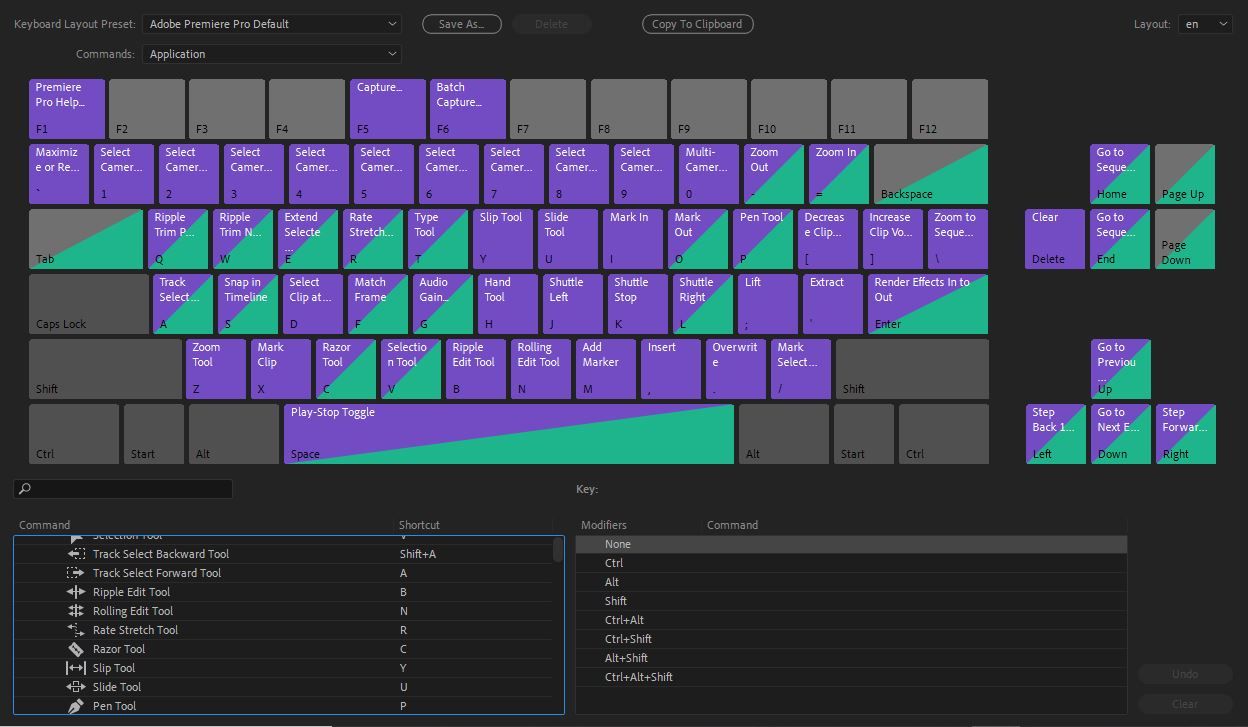
Passons en revue les principales raisons pour lesquelles vous devriez envisager de créer des raccourcis clavier personnalisés.
1. Travaillez plus efficacement
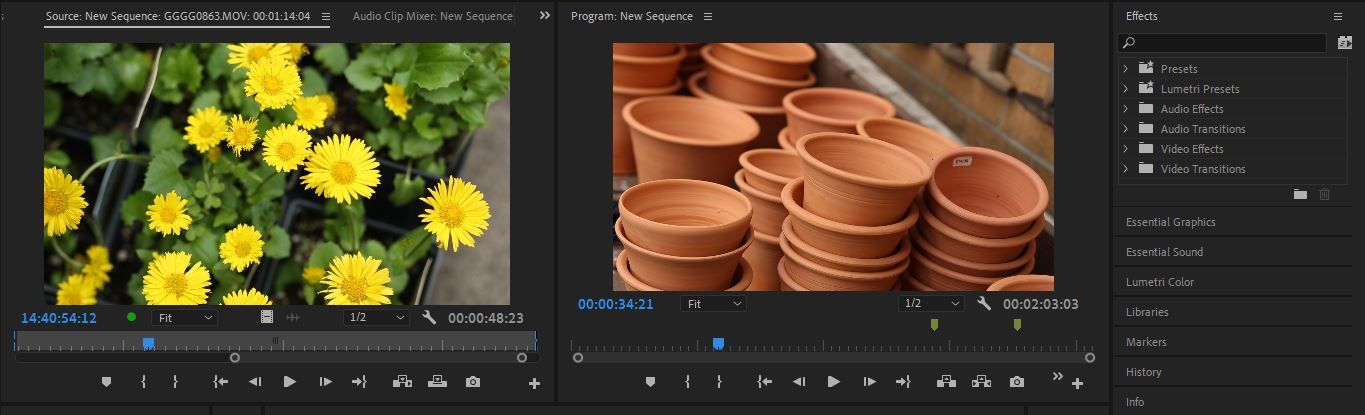
Il va sans dire que plus vous êtes en mesure de livrer rapidement, plus vous avez de chances d'être à nouveau embauché. C'est pourquoi il est important de réduire chaque précieuse seconde qui sépare votre position de la ligne d'arrivée.
Si vous ne savez pas par où commencer, asseyez-vous et tracez un pipeline de projet typique une fois que le métrage arrive sur votre bureau. Quelle est généralement la première chose que vous devez faire ? Qu'est-ce qui vous ralentit régulièrement ?
Le temps, c'est de l'argent. Lorsque vous êtes vraiment dans la zone, la dernière chose que vous voulez est d'être perturbé. Jouer avec le programme est ennuyeux et prend du temps. Avoir des raccourcis clavier personnalisés vous évite les tracas.
2. Adaptez vos raccourcis à votre flux de travail
La disposition du clavier par défaut de Premiere comprend des raccourcis pour les flux de travail multi-caméras , vous permettant de couper jusqu'à huit caméras différentes. Si le plan de votre studio comprend 15 sources de séquences différentes, cependant, la mise à niveau de votre configuration pour qu'elle corresponde à vos circonstances de tournage vous facilitera grandement la vie après la publication.
Nous avons tous des choses différentes en cours. Si vous constatez que vous ne touchez jamais l'outil Main ou l'outil Zoom , la touche H et la touche Z peuvent être des biens immobiliers de premier ordre qui devraient être utilisés pour autre chose.
Cela comprend plus que l'ajout de nouveaux raccourcis à votre disposition de clavier ou la suppression complète des autres. Certaines commandes impliquant trois ou même quatre touches à la fois peuvent et doivent être simplifiées.
Même quelque chose d'aussi basique que la commande Couper est rendu beaucoup plus accessible en l'attribuant à une seule touche, une plus centrale que le raccourci par défaut Ctrl + X.
3. Gardez votre projet organisé
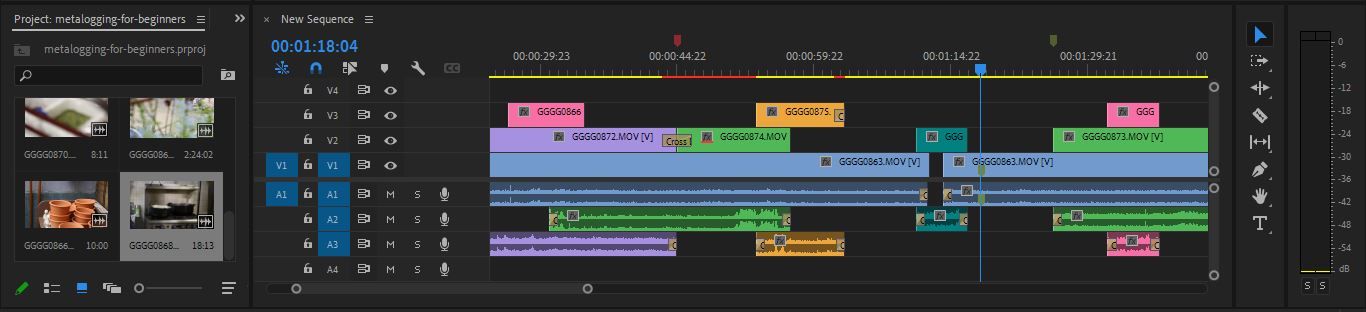
Si vous ne l'avez pas déjà fait, vous devriez envisager d'attribuer à chaque numéro de votre clavier une couleur d'étiquette différente. Pourquoi?
Ils vous permettent d'identifier rapidement et facilement tous les différents types de séquences de votre séquence en un coup d'œil. Plus votre chronologie est facile à lire à la volée, moins vous aurez besoin de passer de temps à déchiffrer ce qui est devant vous.
Lorsque vous vous efforcez constamment de rester organisé dans Premiere , vous êtes capable de travailler avec compétence avec des séquences riches, complexes et multicouches, le tout sans perdre de vue quoi que ce soit d'important en cours de route. Rendre ces outils organisationnels plus faciles et plus rapides à utiliser signifie que vous êtes beaucoup plus susceptible de les utiliser réellement.
Il existe de nombreuses autres façons de faciliter l'organisation de votre calendrier et de votre projet global. Vous pouvez également essayer d'attribuer des touches à quelques couleurs de marqueur différentes en plus de la couleur verte que la touche M définit par défaut. Vos collaborateurs peuvent, par exemple, utiliser une couleur pour les commentaires généraux, une autre pour la critique et peut-être une autre pour les sections qu'ils aiment.
4. Restez à l'aise pendant que vous travaillez
La plupart des éditeurs professionnels conviendront que, comme pour tout autre travail de bureau, le maintien de votre équilibre et de votre posture rendra le travail prolongé beaucoup plus agréable.
Les meilleurs éditeurs gardent les mains sur le clavier autant que possible. Bien que tourner avec la souris ne soit rien que vous puissiez éviter complètement, plus vous êtes capable de faire à partir de votre rangée de touches d'origine, plus votre flux de travail sera confortable.
C'est clair : les êtres humains sont paresseux et nous, les monteurs vidéo, sommes très impliqués. Lorsque tout ce dont vous avez besoin est à portée de main, nous avons tendance à couper beaucoup moins de coins.
5. C'est juste pratique
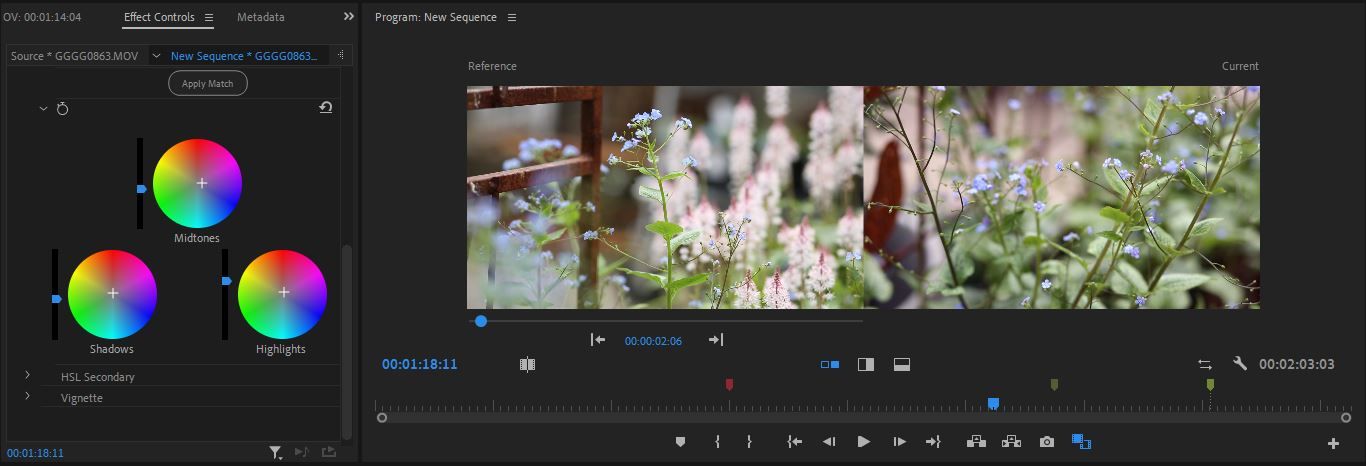
Ceux qui passent beaucoup de temps à colorier avec Lumetri ont probablement remarqué qu'il n'y a pas de raccourci par défaut attribué à la commande Supprimer les attributs . En ajouter un à votre disposition de clavier personnalisée Premiere rendra le travail de votre projet beaucoup moins frustrant. Cela vous donnera un moyen plus rapide d'afficher la vue de comparaison côte à côte entre votre grade et la matière première source.
De l'activation et la désactivation des proxys au saut sans effort entre votre marqueur suivant et votre marqueur précédent, il existe de nombreux hébergements divers qui n'ont pas leur place sur la disposition de clavier par défaut de Premiere Pro. Beaucoup d'entre eux vous raviront.
De plus, les raccourcis clavier personnalisés de Premiere peuvent créer des commandes, comme vérifier les propriétés d'un clip et le révéler dans le Finder ou dans le projet. Plonger profondément dans ce que le programme offre secrètement vous montrera tout ce que vous manquez.
Préparez-vous au succès
Après avoir progressivement modifié votre propre disposition de raccourcis clavier au fil du temps, votre configuration de clavier personnalisée deviendra quelque chose dont vous pourrez être fier. Y a-t-il quelque chose de plus gratifiant en tant que professionnel que d'améliorer votre jeu ?
La réponse à cette question : absolument pas. Une fois que vous avez votre propre sac d'astuces, vous ne pourrez plus revenir en arrière.
